Cách chia đôi màn hình iPhone đơn giản và nhanh chóng nhất
Giang Đức - 12:02 04/01/2022
Góc kỹ thuậtCó phải bạn đang đi tìm cách chia đôi màn hình iPhone đúng không? Chúc mừng bạn vì đã tìm thấy bài viết này của MobileCity. iPhone hoàn toàn có thể chia đôi màn hình giống như Android mà không cần phải thực hiện quá nhiều thao tác. Vậy thủ thuật đó diễn ra như thế nào? Chia đôi màn hình mang lại những lợi ích gì? Hãy cùng MobileCity đi tìm hiểu ngay trong bài viết cách chia đôi màn hình iPhone bên dưới nhé:
iPhone có thể chia đôi màn hình hay không?
Nếu bạn đang thắc mắc rằng iPhone có thể chia đôi màn hình hay không thì câu trả lời cho bạn là có. Với những thiết bị iPhone có kích thước từ 5.5 inch trở lên đã được Apple hỗ trợ cho tính năng chia đôi màn hình vô cùng tiện lợi. Phương pháp này được rất nhiều người dùng iPhone ưa chuộng bởi sự tiện lợi của nó.
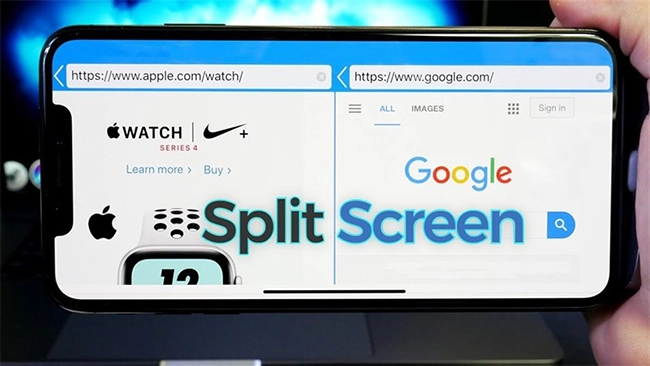
Lợi ích của chia đôi màn hình
Chế độ chia đôi màn hình thật sự hữu ích khi cho phép người dùng mở và chạy song song cùng lúc hai ứng dụng trên điện thoại của mình. Cho dù là bạn cần cùng lúc hai tài liệu để tra cứu hay hiển thị 2 tài khoản mạng xã hội, giúp bạn có thể dễ dàng xử lý công việc. Việc làm này cũng giúp chúng ta tiết kiệm được thời gian làm việc và dễ dàng quan sát khi sử dụng trên cùng 1 thiết bị.

Mặc dù hỗ trợ người dùng có thể chia đôi màn hình nhưng nhà Táo lại không cung cấp quá nhiều thông tin về cách thực hiện thủ thuật hữu ích này. Hiểu được bất cập đó, hôm nay MobileCity sẽ giới thiệu tới quý bạn đọc bài viết cách chia đôi màn hình iPhone cực đơn giản mà ai cũng có thể làm được.
Các cách chia đôi màn hình iPhone
Biết đến cách chia đôi màn hình sẽ giúp ích cho chúng ta rất nhiều trong nhu cầu giải trí cũng như học tập và làm việc. Có rất nhiều cách để chúng ta có thể thực hiện chia đôi màn hình trên iPhone mà chỉ mất vài phút thực hiện thủ thuật.
Chia đôi màn hình với tính năng Picture-in-Picture trên iOS 14
Từ hệ điều hành iOS 14 trở lên, Apple đã hỗ trợ cho iPhone tính năng chia đôi màn hình. Tuy nhiên, tính năng này chỉ hỗ trợ với một số ứng dụng cụ thể. Nếu bạn chưa biết đến các bước thực hiện chia đôi màn hình trên iPhone thì hãy thực hiện theo trình tự các bước như sau:
Bước 1: Mở ứng dụng Cài đặt trên điện thoại iPhone và chọn mục Cài đặt chung. Tiếp đến chọn vào Hình trong hình. Tới đây, bạn hãy Bật công tắc tại mục Bắt đầu PiP tự động lên.
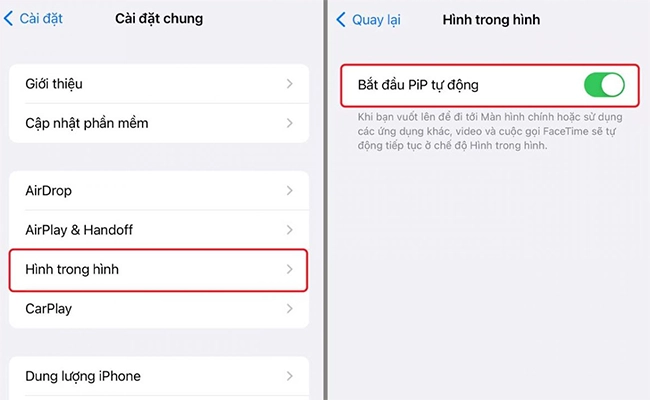
Bước 2: Tiếp theo bạn truy cập vào ứng dụng được hỗ trợ tính năng này ví dụ như Safari để mở một video bạn muốn xem, hãy mở nó ở chế độ toàn màn hình.
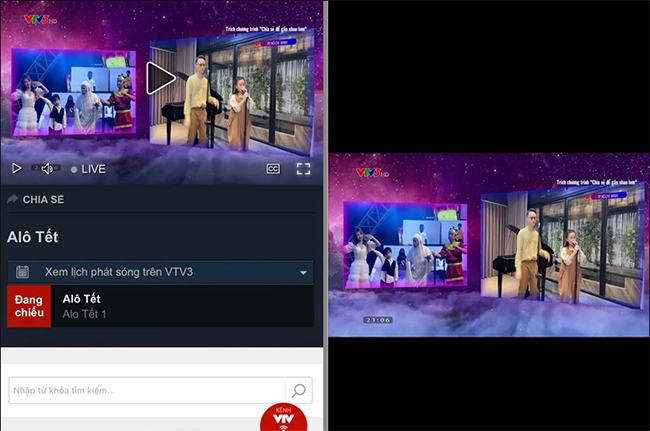
Bước 3: Chọn vào biểu tượng PiP trên thanh công cụ bên trái màn hình. Quay lại màn hình chính bạn vẫn có thể xem được video đó ở dạng cửa sổ nhỏ. Bạn cũng có thể di chuyển video đến bất kỳ góc nào trên màn hình mà bạn muốn hay dùng tay phóng to thu nhỏ video tùy ý.
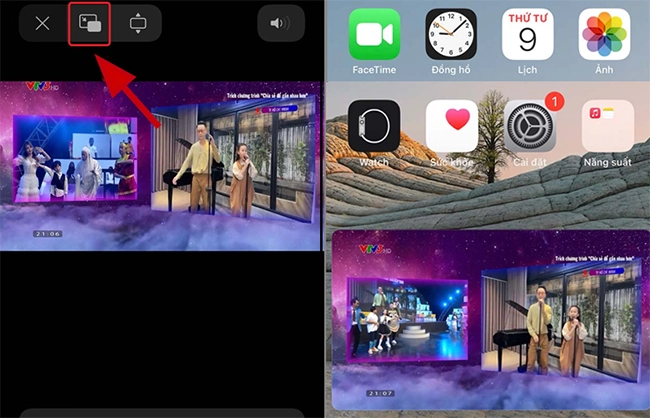
Chia đôi màn hình với ứng dụng Split Screen
Chúng ta cũng có thể thực hiện chia đôi màn hình bằng sự trợ giúp của một số ứng dụng mà điển hình là Split Screen. Đây là ứng dụng được đánh giá hữu hiệu và đơn giản giúp người dùng có thể chia đôi màn hình trong nháy mắt.
Tuy nhiên, cũng như tất cả các ứng dụng chia đôi màn hình khác có trên App Store, chúng ta chỉ có thể sử dụng ứng dụng Split Screen để chia đôi màn hình với những ứng dụng dạng lướt web. Một nhược điểm nhỏ nữa của ứng dụng này là khi vào bạn sẽ phải xem 1 quảng cáo. Nếu muốn trải nghiệm một cách thoải mái nhất thì hãy trả một khoản phí nhỏ để mua ứng dụng nhé.
Nếu lựa chọn Split Screen để giúp chia đôi màn hình điện thoại iPhone thì các bạn hãy thực hiện như sau:
Bước 1: Vào App Store, tìm và tải ứng dụng Split Screen về máy.
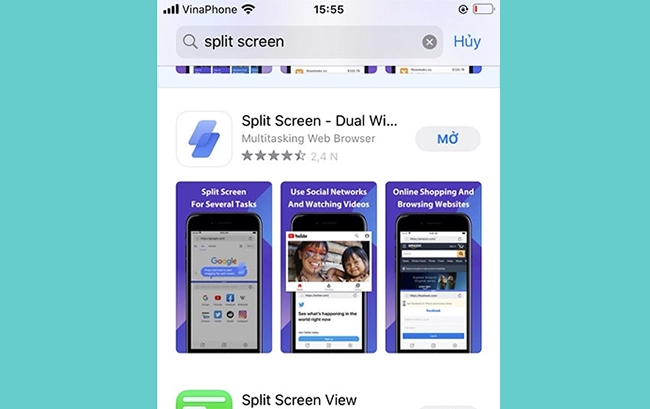
Bước 2: Khởi động ứng dụng và thấy màn hình của bạn đã chia thành 2 phần. Mỗi phần bạn có thể sử dụng để truy cập vào những trang web khác nhau.
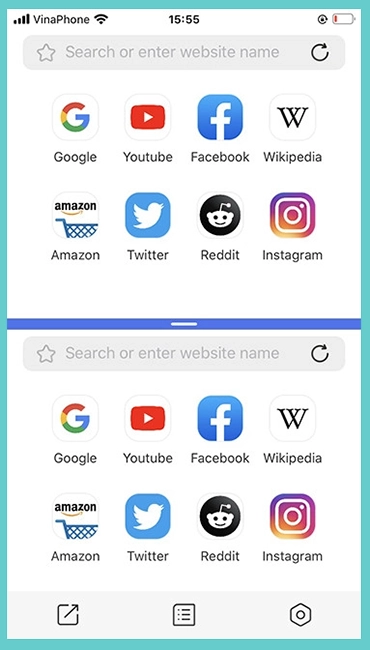
Bước 3: Nhập địa chỉ URL trang web bạn muốn truy cập vào thanh địa chỉ. Nếu bạn muốn mở rộng hoặc thu nhỏ màn hình thì có thể giữ thanh ngang ở giữa và kéo lên hoặc xuống.
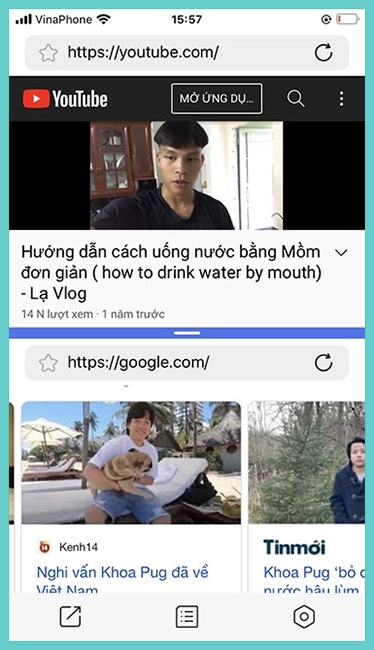
Ngoài ra, bạn còn có thể đánh dấu những trang web yêu thích, thường xuyên truy cập bằng cách nhấn vào biểu tượng dấu sao bên góc trái. Danh sách các trang web đã lưu sẽ hiển thị tại mục Bookmark ở nút giữa.
Chia đôi màn hình với ứng dụng Split Web Browser
Đây cũng là một trong những ứng dụng được rất nhiều iFan sử dụng cho việc chia đôi màn hình trên iPhone. Các bạn có thể tham khảo phương pháp này với các bước thực hiện như sau:
Bước 1: Các bạn truy cập của hàng App Store để Tìm và Download Split Web Browser về máy.
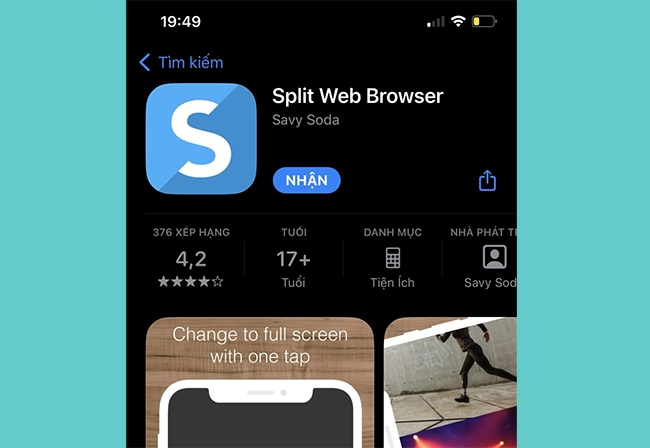
Bước 2: Mở ứng dụng lên chúng ta sẽ nhận được hai màn hình riêng biệt với 2 trình duyệt web. Tại đây, bạn có thể sử dụng đồng thời cả ứng dụng giải trí lẫn lướt web. Ví dụ bạn có thể vừa dùng Facebook vừa Đọc báo.
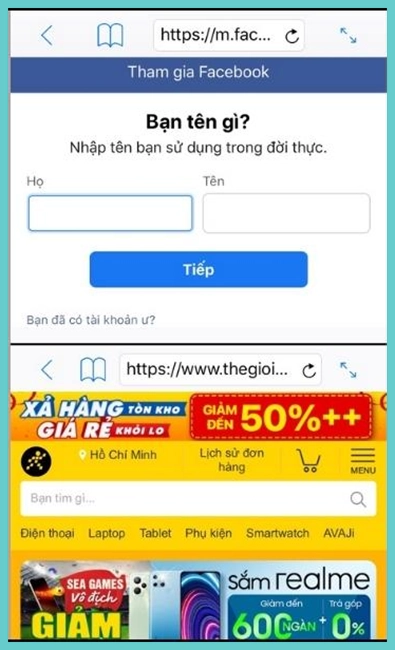
Bước 3: Bạn hoàn toàn có thể mở full màn hình trên hoặc dưới bằng cách nhấn nút Mũi tên hai đầu góc trên bên phải màn hình.
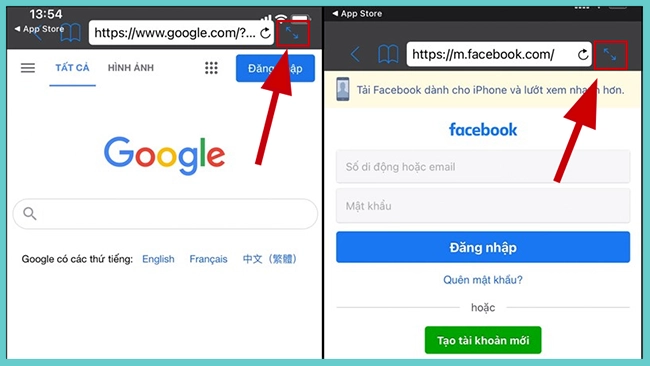
Đặc biệt, ứng dụng cũng có khả năng BookMark để lưu lại trang web có tần xuất truy cập nhiều lần. Khi mở ứng dụng lên bạn có thể truy cập nhanh vào các trang web mà mình vẫn thường tham khảo trước đó.
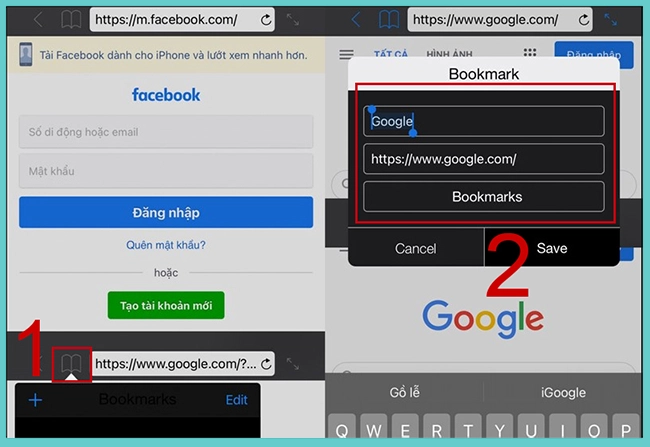
Khi muốn xóa trang web nào đó khỏi BookMark, bạn chọn vào Edit (biểu tượng cuốn sách góc trên bên trái màn hình) các trang web được Bookmark xuất hiện, hãy nhấn vào Dấu trừ tại tên trang web đó để xóa.
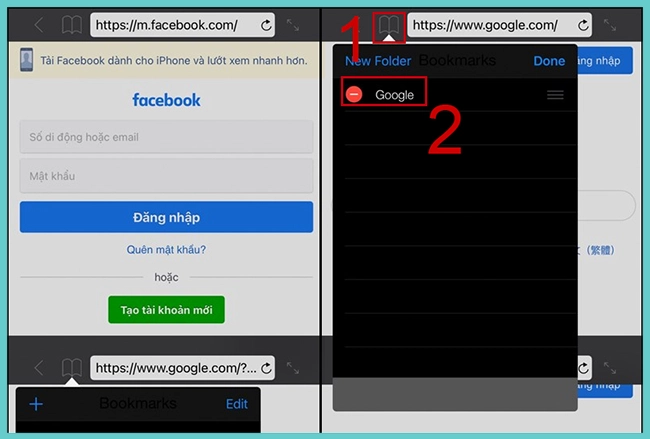
Lời kết
Trên đây là một số cách đơn giản và dễ thực hiện nhất mà MobileCity vừa hướng dẫn đến bạn. Rất hy vọng bài viết cách chia đôi màn hình iPhone trên đây hữu ích với bạn. Bạn hãy áp dụng chúng nhé.

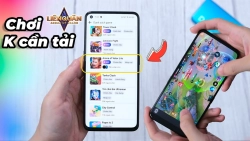

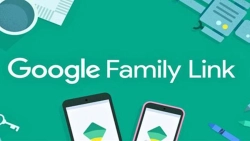
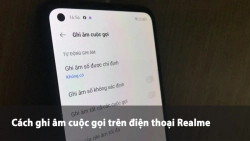
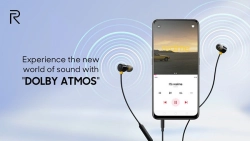











Hỏi đáp & đánh giá Cách chia đôi màn hình iPhone đơn giản và nhanh chóng nhất
0 đánh giá và hỏi đáp
Bạn có vấn đề cần tư vấn?
Gửi câu hỏi